I användningen av Microsoft Visio är det avgörande att förstå de grundläggande begreppen för att kunna arbeta effektivt med programvaran. För att du ska kunna hitta rätt från början, går jag här igenom de viktigaste elementen och funktionerna som kommer att underlätta din start i applikationen.
Viktigaste insikter
- Mallar och shapes: Detta är de grundläggande elementen som du arbetar med i Visio.
- Menyraden och statusraden: Dessa områden hjälper dig att organisera dina projekt och behålla översikten.
- Arbetsytor och ritdukar: Du kan hantera flera arkdokument för att effektivt implementera dina projekt.
Lär känna användargränssnittet
För att kunna arbeta effektivt, börja med att utforska Microsoft Visios användargränssnitt noggrant. I det övre vänstra hörnet hittar du olika åtgärder som inkluderar essentiella verktyg. Där kan du spara dina projekt, upprepa åtgärder eller ångra dem. Detta är särskilt användbart om du gör fel och behöver återställa en arbetssteg.
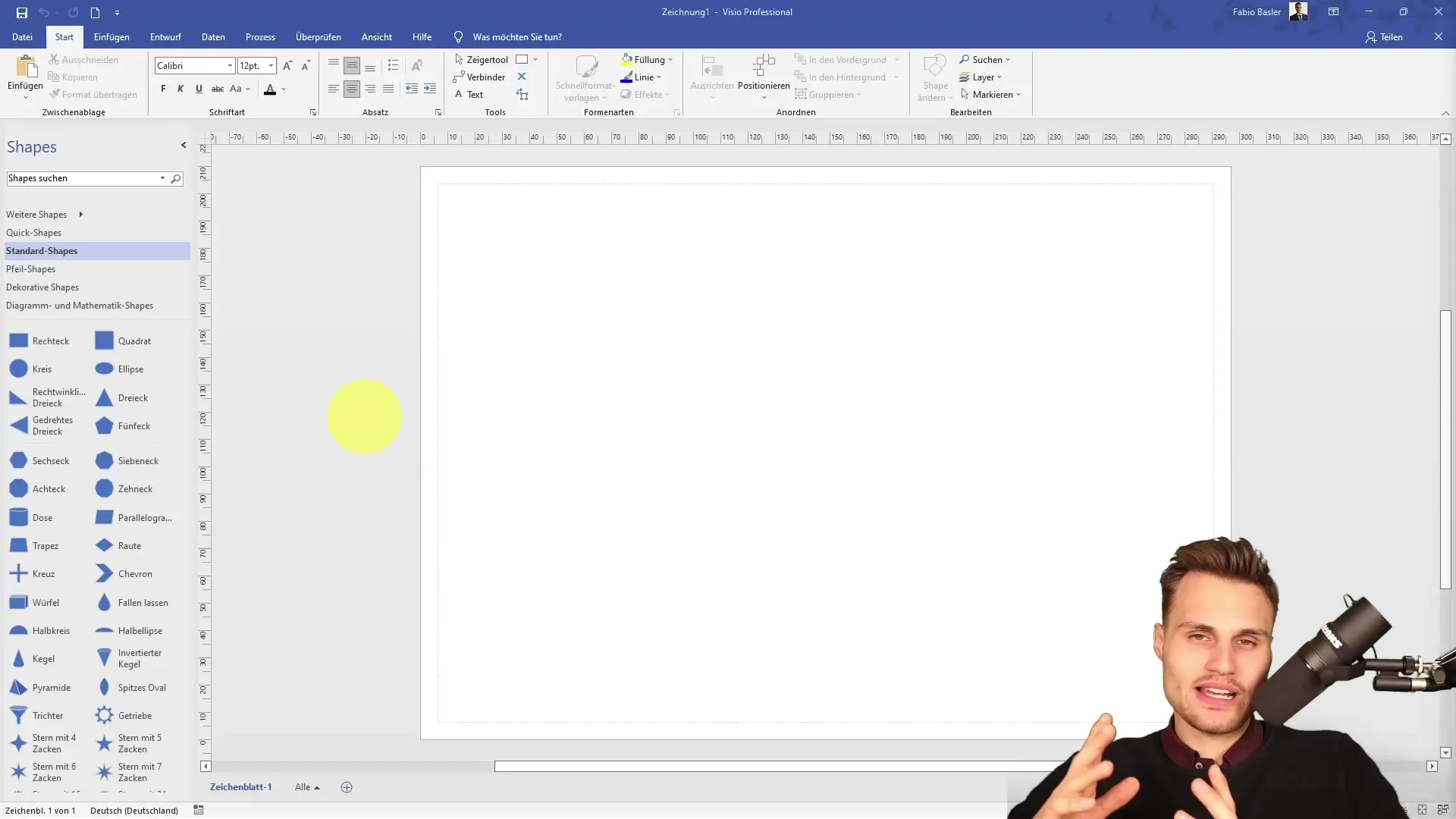
Dessutom visar den övre listen den nuvarande projektnamnet som du kan ändra som du vill. Här kan du också se om du är inloggad med ditt Office-konto, vilket är viktigt för tillgång till sparade dokument.
Ännu en viktig funktion i din miljö är delningsalternativet, som låter dig dela din ritning med andra användare. Denna funktion hittar du under fliken ”Fil”.
Förstå flikar och menyrader
Menytyperna i Visio liknar mycket olika menyer som du också kommer att hitta i andra Office-applikationer. Du har tillgång till flikar som "Start", "Infoga", "Design", "Data", "Granska", "Vy" och "Hjälp".
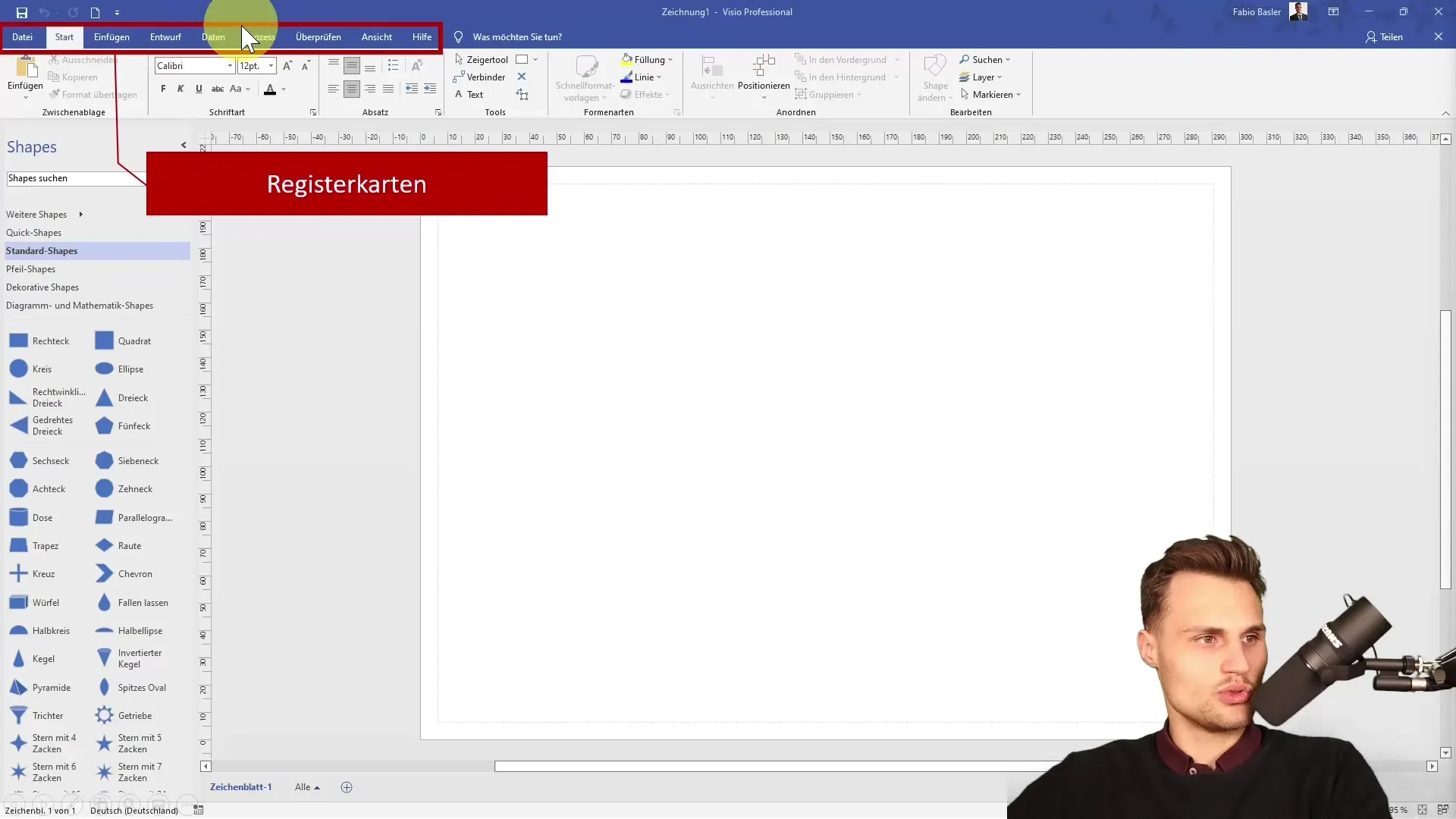
Det är viktigt att konfigurera dessa flikar och skapa anpassade flikar för att optimera dina arbetsflöden. Du kan även göra menyraden mindre eller större beroende på hur mycket plats du behöver.
Om du inte direkt hittar en åtgärd bland flikarna kan du använda sökfunktionen. Denna funktion gör det lättare att hitta specifika kommandon som du behöver.
Använda arbetsytor och ritdukar
Visios arbetsyta, också kallad rityta, är platsen där du implementerar dina design. På vänster sida hittar du mallarna som innehåller olika shapes som du kan använda i dina ritningar.
Shapes är de teckenobjekten som du använder i dina projekt. De kommer från fördefinierade mallar som standard-, pil- eller dekorativa-shapes.
På undersidan av användargränssnittet ser du olika ritdukar som du kan organisera och namnge på ett liknande sätt som i Excel.
Färger, mönster och andra designelement kan du anpassa för att göra dina ritningar mer attraktiva och förståeliga. Dessutom kan du använda zoomområdet för att zooma in på detaljerna i din ritning eller zooma ut.
Statusrad och makrofunktioner
Till sist spelar statusraden en viktig roll i Visio. Här får du information om ditt aktuella arbetsstatus, såsom vilken ritning du är på och hur många shapes du redan har använt.
Makro-symbolet i statusraden gör det möjligt för dig att spela in och återupprepa åtgärder som du utför ofta, vilket är särskilt praktiskt om du behöver utföra samma steg flera gånger.
Sammanfattning
De grundläggande elementen och funktionerna i Microsoft Visio ger dig de verktyg du behöver för att framgångsrikt genomföra dina projekt. Genom att förstå användargränssnittet, de olika shapes och mallar samt effektiviteten hos menyer och funktioner kommer applikationen att stödja dig på ett värdefullt sätt i ditt dagliga arbete.
Vanliga frågor
Hur säkerhetskopierar jag ett projekt i Visio?Du kan säkra ditt projekt genom att klicka på motsvarande knapp i det övre vänstra hörnet.
Vad är Shapes i Visio?Shapes är teckenobjekt som du använder i dina ritningar och hittar i olika mallar.
Hur delar jag min ritning?Du hittar delningsalternativet under fliken "Fil".
Hur anpassar jag menyraden?Du kan anpassa storleken på menyraden och lägga till anpassade flikar.
Hur använder jag makron i Visio?Du kan spela in och använda makron genom symbolen i statusraden.


